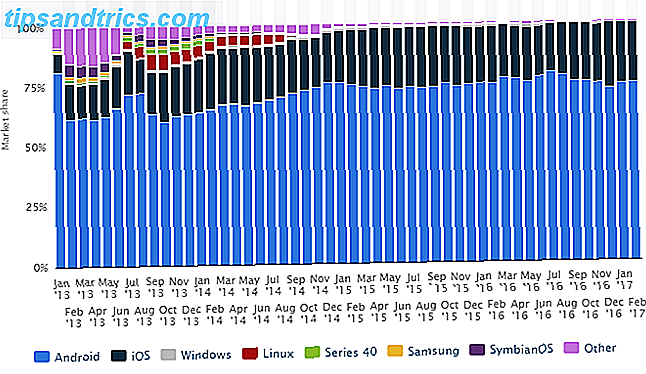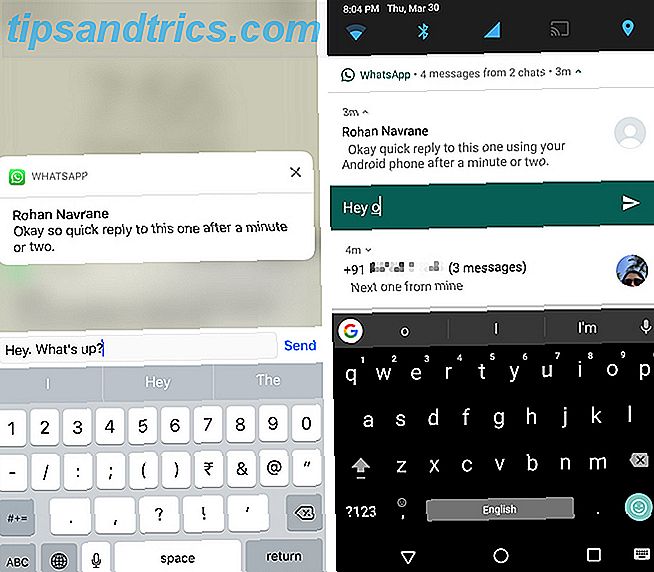För de flesta uppgraderingen till Windows 10 6 Obligatoriska steg för en säker uppgradering till Windows 10 6 Obligatoriska steg för en säker uppgradering till Windows 10 Uppgraderingen av Windows 10 är den enklaste och smidigare uppgraderingsupplevelse du någonsin har med en Windows-maskin. Under förutsättning att allt går bra. Vi visar dig hur du spelar det säkert och förbered dig på det värsta. Läs mer gick smidigt. Men det kommer alltid att vara problem när massor av människor flyttar till ett nytt operativsystem och det finns en speciell som orsakar mycket störning och det är en blinkande eller blinkande skärm.
n
Även om du kanske har fått höra att ditt system var redo att uppgradera Är din dator kompatibel med Windows 10 och kan du uppgradera? Är din dator kompatibel med Windows 10 och kan du uppgradera? Windows 10 kommer, kanske så snart som i juli. Är du ivriga att uppgradera och kommer ditt system att vara berättigat? Kort sagt, om din dator kör Windows 8, ska den också köra Windows 10. Men ... Läs mer till Windows 10, det behöver inte nödvändigtvis göra dig immun mot det skärmblinkande problemet. Den troliga orsaken till att detta inträffar kommer att vara nere antingen som en inkompatibel applikation eller en olämplig skärmdrivrutin, så låt oss dyka in i lösningarna.
Om du har lider av det här skärmblinkande problemet, var noga med att dela din historia i kommentarerna efter artikeln.
Initial felsökning
För det första måste vi fastställa vad som kan orsaka flimmerbilden. För att göra detta, öppna uppgiftshanteraren genom att trycka Ctrl + Shift + Esc samtidigt. Alternativt högerklickar du på Aktivitetsfältet och väljer sedan Aktivitetshanteraren . Vi behöver inte faktiskt använda Task Manager, men vi behöver den öppna.
Nu ser du på skärmen för att se om Task Manager flickrar. Om du upptäcker att allt på skärmen utom Task Manager flickrar, är problemet troligen orsakat av en applikation. Å andra sidan, om uppgiftshanteraren flimmer (tillsammans med resten av skärmen) är det förmodligen en bildskärmsdrivrutin som orsakar problemet.
Med det i åtanke, gå vidare nedan till den relevanta sektionen som du behöver. Om rådet däri inte fungerar, var noga med att kolla tipsen i den andra sektionen, bara om det är fördelaktigt.
Problem orsakat av en applikation
Tre applikationer har identifierats av Microsoft för att orsaka problem: Norton AntiVirus, iCloud och IDT Audio. Även om det är möjligt att andra program är oroliga, är det de som är kända att konsekvent skapa en flimrande skärm.
När det gäller Norton AntiVirus har problemet utvecklats av utvecklaren Symantec och de har släppt en specifik fix för den. Om du kör Norton, gå till deras officiella supportsida och följ stegen (vilket innebär att du hämtar en fix .exe) för att lösa problemet. Det ska fungera, men fortsätt läsa om inte.
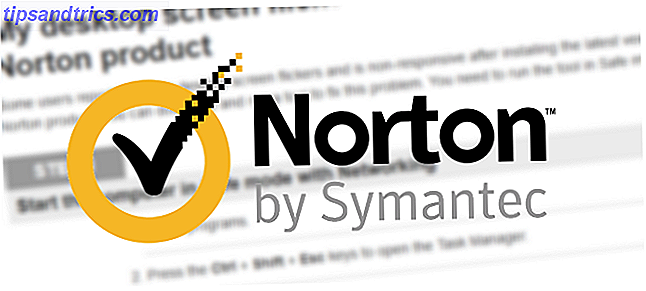
Kontrollera över alla tre program att du kör de senaste versionerna. Endera uppdatera i appen själv eller gå till respektive officiella hemsida och hämta den senaste versionen. Det kan hända att problemet har blivit officiellt patchat i appen.
Om detta inte fungerar är det dags att försöka avinstallera programmet. Så här installerar du och avinstallerar Windows-program i bulk. Så här installerar du och avinstallerar Windows-program i bulk. En massinstallatör eller avinstallerare kan spara dig massor av tid. Kom ihåg den sista gången du satte upp en ny dator? Vi ska lära dig hur du gör dessa uppgifter i en blixt. Läs mer . För att göra det, tryck på Win Key + I för att öppna Inställningar. Härifrån, välj System och sedan App & funktioner från vänster navigering. Du får då en lista över alla appar på ditt system. Hitta den förekommande appen, vänsterklicka på den och klicka sedan på Avinstallera . Det kan hända att du måste starta om systemet för att ändringarna ska kunna träda i kraft.
Problem orsakat av en bildskärmsdrivrutin
Skärmen flimmer kan orsakas av din bildskärmsdrivrutin. Inte alla system kommer att använda samma bilddrivrutin, eftersom det beror på vilket grafikkort du har, men låt oss försöka fånga den nyaste drivrutinen.
Ta bort drivrutinen
Först måste vi starta i Säkert läge Så här startar du i Windows 10 Säkert läge Så här startar du upp i Windows 10 Säkert läge Säkert läge är en inbyggd felsökningsåtgärd som gör att du kan lösa problem i roten, utan att icke-väsentliga applikationer stör varandra. Du kan komma åt Säkert läge på olika sätt, även om Windows 10 inte längre stöttar. Läs mer . För att göra det, tryck på Win Key + I för att öppna Inställningar. Välj Uppdatera och säkerhet och sedan Återställ från menyn till vänster. Under Avancerad start, klicka på Starta om nu . När ditt system startas om väljer du Felsök> Avancerade alternativ> Startinställningar> Starta om . Återigen, en gång omstart, välj alternativ 5 för att starta datorn till Säkert läge med Networking .
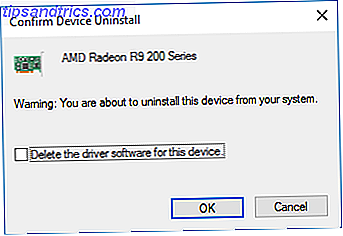
Sök nu ett system för Enhetshanteraren och välj det relevanta resultatet. Klicka på pilen bredvid Visningsdrivrutiner för att expandera kategorin. Högerklicka på grafikkortet, klicka på Avinstallera, markera Radera drivrutinen för den här enheten och klicka sedan på OK . Starta om systemet på nytt.
Alternativt kan du också använda programvara från tredje part som kallas Display Driver Uninstaller, som helt torkar alla spår av drivrutinen från ditt system. Jag använder det här och tycker att det är bra, men gärna använda den inbyggda Windows-metoden, om du är mer bekväm med det.
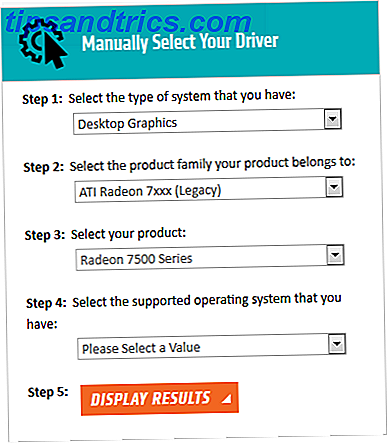
Installera en ny drivrutin
Du vill nu installera den senaste drivrutinen Så här hittar du och byter utdaterade Windows-drivrutiner Så här hittar du och byter utdaterade Windows-drivrutiner Dina drivrutiner kan vara föråldrade och behöver uppdateras, men hur ska du veta? Först, fixa inte det om det inte är brutet! Om drivrutiner behöver uppdateras, här är dina alternativ. Läs mer för ditt system. Både AMD och NVIDIA har automatiska detekteringsprogram, om du inte är säker på vad du behöver. Ladda ner drivrutinen, öppna och installera den och se om problemet har upphört. Alternativt kan du använda Windows Update för att försöka ladda ner drivrutinen för dig. För att göra det, gör en systemsökning för att söka efter uppdateringar, välj det relevanta resultatet och klicka sedan på knappen Sök efter uppdateringar .
Rulla tillbaka till en äldre förare
Om problemet fortsätter kan det vara att den nyaste drivrutinen inte har korrigerat problemet. Om skärmen flimrande inträffade efter en uppdatering, försök rulla tillbaka till en äldre drivrutinsversion. Följ stegen ovan för att avinstallera drivrutinen och gå sedan till den gamla drivrutinsidan för antingen AMD eller NVIDIA. Det här kan vara lite försök och fel, men försök att välja en som släpptes när din skärm inte blinkade.
Inaktivera automatisk uppdatering av Windows 10-drivrutinen
Eftersom Windows 10 har obligatoriska uppdateringar Fördelar och nackdelar med tvångsuppdateringar i Windows 10 Fördelar och nackdelar med tvångsuppdateringar i Windows 10-uppdateringar kommer att ändras i Windows 10. Just nu kan du välja och välja. Windows 10 kommer dock att tvinga uppdateringar till dig. Det har fördelar, som förbättrad säkerhet, men det kan också gå fel. Vad mer ... Läs mer, du behöver nu gå till Microsofts support sida för att ladda ner ett verktyg för att stoppa systemet automatiskt uppdatera drivrutinen - du kan inaktivera det här när du vet att den senaste drivrutinen har patcherat flimmerproblemet.
Flimmer No More
Så småningom borde alla mjukvaru- och drivrutinsutvecklare erbjuda inbyggda korrigeringar till det här flimrande skärmproblemet, men tills dess bör guiden ovan sortera ut dig, så att du faktiskt kan använda ditt system med lätthet.
Har du eller har du det problem med flimmerbilden i Windows 10? Hjälpte dessa råd eller har du egna tips att dela med dig?

![Uppdatera alla dina stora sociala nätverk med TweetDeck [Android & IOS]](https://www.tipsandtrics.com/img/android/471/update-all-your-major-social-networks-with-tweetdeck.jpg)